如何查看谷歌浏览器中保存好的密码?谷歌浏览器的自动记住账号密码功能为用户登录网页提供很大的帮助。在谷歌浏览器中保存了账号密码后,我们如何进行查看和修改呢?很多用户都不知道该如何操作。其实只需要几个简单的步骤就可以实现。小编整理了查看谷歌浏览器密码新手指南,欢迎感兴趣的用户前来阅读。

第一步:双击打开谷歌浏览器进入主页面;
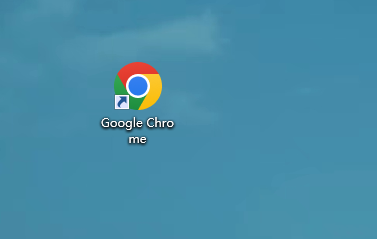
第二步:在界面右上方点击如图所示的三个点图标后点击“设置”;

第三步:在左侧点击“自动填充和密码”,接着点击“Google密码管理工具”;
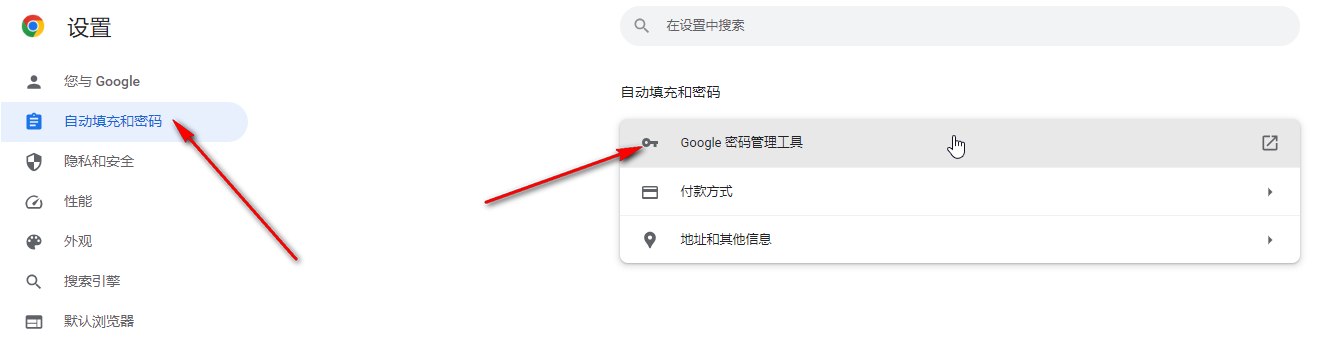
第四步:然后点击左侧的“密码”,在右侧点击想要查看的某一个网页的信息;
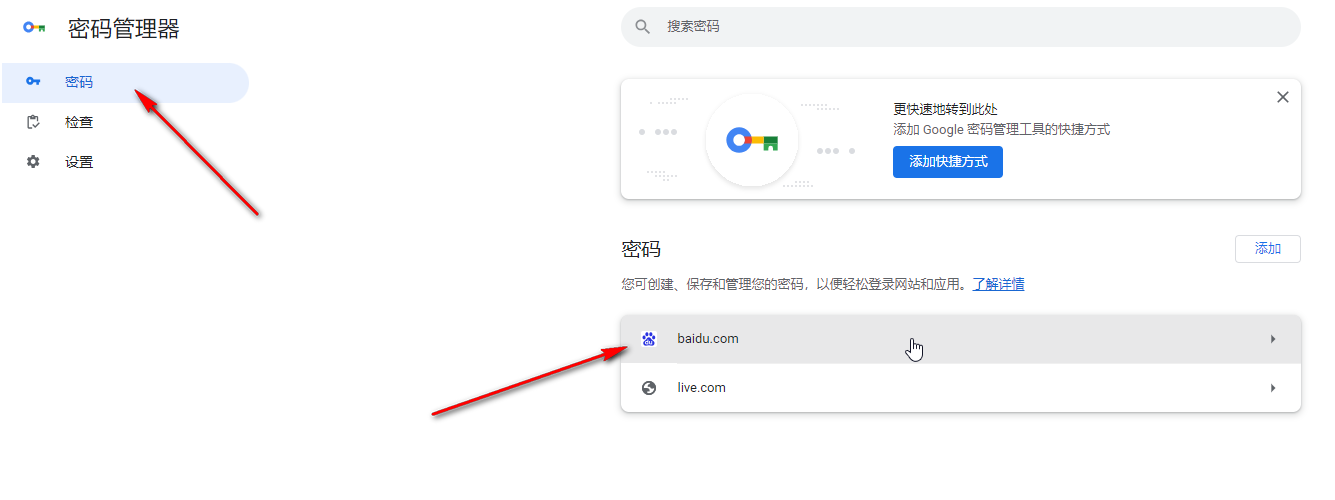
第五步:在新页面中就可以查看用户名和密码信息了,可以进行修改和删除等操作。
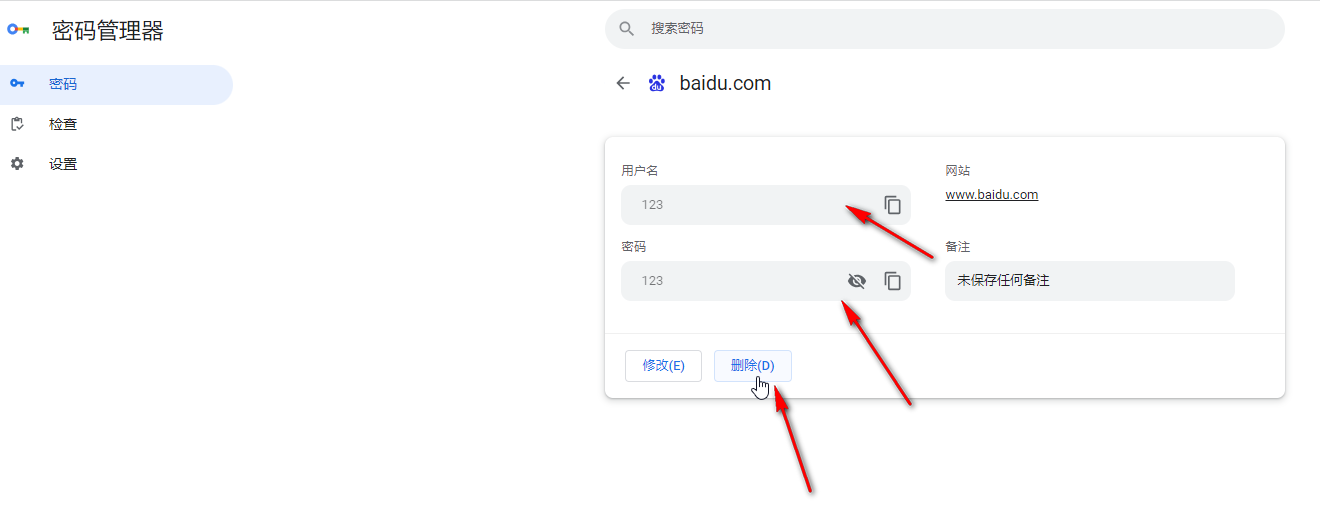
上述就是【如何查看谷歌浏览器中保存好的密码-查看谷歌浏览器密码新手指南】的全部内容,希望能够帮助到需要的用户。更多精彩教程,请继续关注chrome官网站!
